Eclipse için Azure Gezgini’ni kullanarak depolama hesaplarını yönetme
Dekont
Azure Gezgini'ndeki Depolama Hesapları özelliği kullanım dışıdır. Depolama hesapları ve kapsayıcıları oluşturmak ve yönetmek için Azure portalını kullanabilirsiniz. Depolama hesaplarını yönetme hakkında hızlı başlangıçlar için Azure Depolama belgelerine bakın.
Azure Toolkit for Eclipse'in bir parçası olan Azure Gezgini, Java geliştiricilerine Azure hesaplarındaki depolama hesaplarını Eclipse tümleşik geliştirme ortamının (IDE) içinden yönetmek için kullanımı kolay bir çözüm sağlar.
Önkoşullar
Bu makaledeki adımları tamamlamak için Azure Toolkit for Eclipse’i yüklemelisiniz ve bunun için aşağıdaki yazılım bileşenleri gerekir:
- Azure’da desteklenen bir Java Development Kit (JDK)
- Eclipse IDE’si
- Azure Toolkit for Eclipse; daha fazla bilgi için yükleme kılavuzuna bakın
- Azure Toolkit for Eclipse için Azure hesabınızda oturum açmış olmalısınız
Dekont
Eclipse Marketplace’deki Azure Toolkit for Eclipse sayfasında araç setiyle uyumlu derlemeler listelenir.
Azure Gezgini görünümünü gösterme
Azure Gezgini görünümü Eclipse’te görünür durumda değilse, aşağıdakileri yaparak görüntüleyin:
Pencere'ye tıklayın, Görünümü Göster'in üzerine gelin ve ardından Diğer'e tıklayın.
Görünümü Göster iletişim kutusunda Azure'ı genişletin, Azure Gezgini'ni seçin ve aç'a tıklayın.
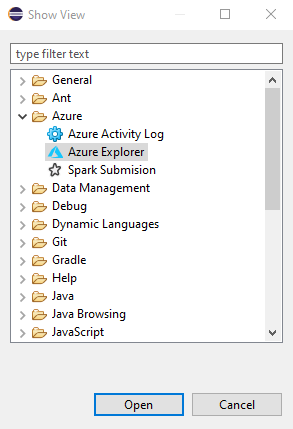
Depolama hesabı oluşturma
Azure Toolkit for Eclipse için oturum açma yönergelerini kullanarak Azure hesabınızda oturum açın.
Azure Gezgini görünümünde Azure düğümünü genişletin, Depolama Hesapları’na sağ tıklayın ve Depolama Hesabı Oluştur’a tıklayın.
Depolama Hesabı Oluştur iletişim kutusunda aşağıdaki seçenekleri belirtin:
Ad: Yeni depolama hesabının adını belirtir.
Abonelik: Yeni depolama hesabı için kullanmak istediğiniz Azure aboneliğini belirtir.
Kaynak Grubu: Depolama hesabınızın kaynak grubunu belirtir. Aşağıdaki seçeneklerden birini belirleyin:
- Yeni Oluştur: Yeni bir kaynak grubu oluşturmak istediğinizi belirtir.
- Var Olanı Kullan: Azure hesabınızla ilişkilendirilmiş kaynak grupları listesinden seçim yapacağınızı belirtir.
Bölge: Depolama hesabınızın oluşturulacağı konumu belirtir (örneğin, "Batı ABD").
Hesap türü: Oluşturulacak depolama hesabının türünü belirtir (örneğin, "Genel amaçlı v1"). Daha fazla bilgi için bkz. Azure depolama hesapları hakkında.
Performans: Seçili yayımcıdan hangi depolama hesabı teklifinin kullanılacağını belirtir (örneğin, "Standart"). Daha fazla bilgi için bkz. Azure depolama ölçeklenebilirliği ve performans hedefleri.
Çoğaltma: Depolama hesabı için çoğaltmayı belirtir (örneğin, "Yerel Olarak Yedekli"). Daha fazla bilgi için bkz. Azure depolama çoğaltması.
Yukarıdaki seçeneklerin tümünü belirttiğinizde Oluştur’a tıklayın.
Depolama kapsayıcıları oluşturma ve yönetme
Depolama kapsayıcıları oluşturmak ve yönetmek için Azure portalını ziyaret edin veya program aracılığıyla kaynaklarınızı sağlayın.
Azure portalını kullanarak Azure Depolama'da kapsayıcı oluşturma ve bu kapsayıcıdaki blok bloblarını karşıya yükleme ve indirme hakkında adım adım öğretici için bkz. Azure portalı ile blobları karşıya yükleme, indirme ve listeleme.
Bir depolama hesabını silme
Azure Gezgini görünümünde depolama hesabına sağ tıklayın ve ardından Sil’e tıklayın.
Onay penceresinde Tamam'a tıklayın.
Sonraki adımlar
Azure depolama hesapları, boyutlar ve fiyatlandırma hakkında daha fazla bilgi için aşağıdaki kaynaklara bakın:
- Microsoft Azure Depolama'ya Giriş
- Azure depolama hesapları hakkında
- Azure depolama hesabı boyutları
- Azure depolama hesabı fiyatlandırması
Hataları raporlamak veya yeni özellikler istemek için GitHub depomuzda sorunlar oluşturun. Öte yandan azure-java-tools etiketiyle Stack Overflow hakkında sorular da sorabilirsiniz.
Azure ile Java kullanma hakkında daha fazla bilgi için aşağıdaki bağlantılara bakın: